-
安装win10 分区教程 电脑技巧:Win10 系统微 PE 辅助安装详细教程
- 时间:2024-10-28 10:10:50 来源:佚名 人气:257
电脑系统要是出了问题,崩溃了,是不是感觉特别没辙?想重装系统,又担心操作太复杂。这时候,用Win10系统的微PE辅助安装就挺管用,既实用又不算难上手。
什么是微PE

微PE,这可是个便携的操作系统小帮手,虽小但功能强大。电脑要是出了问题,系统启动不了,这时候用上微PE,就能从装了它的U盘里进入一个可用的系统环境,对电脑来点基础操作。比如,能查查硬盘里的文件,把重要数据先拷贝出来,免得丢。还能为重装系统做准备,解决问题的关键步骤。平时用电脑安装win10 分区教程,很多人可能觉得它不重要,可一旦电脑出了岔子,微PE就显出它的价值了。
微PE,它就像是咱们的应急工具箱。对于那些天天得靠电脑办公的人来说,电脑里头存着不少重要的文件。万一电脑突然出了问题,系统崩溃了,开不了机了,那可怎么办?这时候,要是之前装了微PE,那可就方便多了,能轻松地用微PE把重要的数据给救回来。

使用便携式操作系统辅助安装的必要性
安装系统有时候挺闹心的,比如电脑出了问题,根本打不开机,那在系统里装的方法就不管用了。还有安装win10 分区教程,电脑里那些软硬件兼容问题,让人头都大了,根本查不出原因,系统也进不去,安装就成难题了。这时候,用便携式操作系统来帮忙安装就特别关键了。它能让我们在电脑原系统不能动弹的时候,也能装上系统。就拿实例来说,很多人的电脑因为中了病毒或者系统文件不小心删了,机器就打不开了。这种时候,你想装个Win10,用传统的方法在原系统上运行安装程序是不行的。但是,像微PE这样的便携式操作系统就能跨过这些难关,开始重装系统的第一步,比如对硬盘格式化、分区这些操作。
计算机维修这活儿,便携式操作系统辅助安装那可是咱们的必备神器。咱天天得跟各式各样的电脑故障打交道,有了这便携式操作系统辅助安装,工作效率能直接飙升。就拿那家电脑维修店来说,每天得处理好几十台电脑的故障,要是没这方法,光靠老办法,效率低不说,有些问题根本就解决不了。
探索PE辅助安装方法的准备工作
先得把软件相关的东西都弄齐。比如去百度上搜微PE,找到官方的下载地方。得留心选版本,最好是V2.0的64位版,这版比较稳。接着,得准备系统镜像文件,得去微软官网下win10系统的ISO镜像文件,得选着给另一台电脑做安装介质的ISO文件。这下载时间可长可短,得有耐心等它装好。还得准备硬件,最关键的是得挑个性能好的U盘,因为后面好多操作都得靠它。U盘要是不好,做启动盘、装系统这些都可能出岔子。
操作起来,得注意点。比如说,用个破旧的U盘,做东西的时候说不定就卡壳了,数据可能还丢了,做完的U盘说不定还启动不了。再比如,网不好,下载个微PE,win10系统的镜像文件,不是下载失败就是速度慢得要死。所以,得保证网络稳当,U盘也得靠谱。
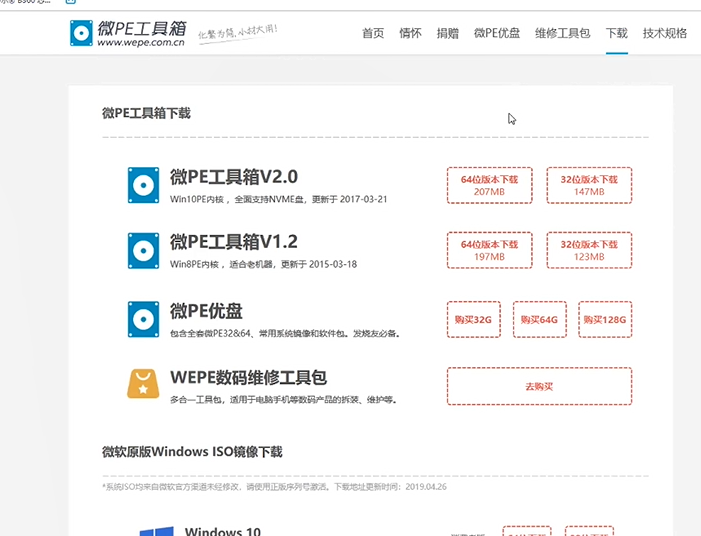
将微PE安装到U盘
下载完毕后,把U盘插进电脑,得留神了,因为接下来要做的操作会把U盘里的东西全清空,所以得先备份U盘里的文件。然后打开下载好的微PE工具箱,在安装选项里选着把工具装到U盘上。这事听起来简单,但要是没备份好U盘内容,操作失误就可能丢数据,这可是不少新手常犯的错误。有些电脑新手在制作微PE启动盘时,没提前备份U盘里的工作文档或照片等重要资料,直接操作完才发现数据没了,那可就后悔莫及了。
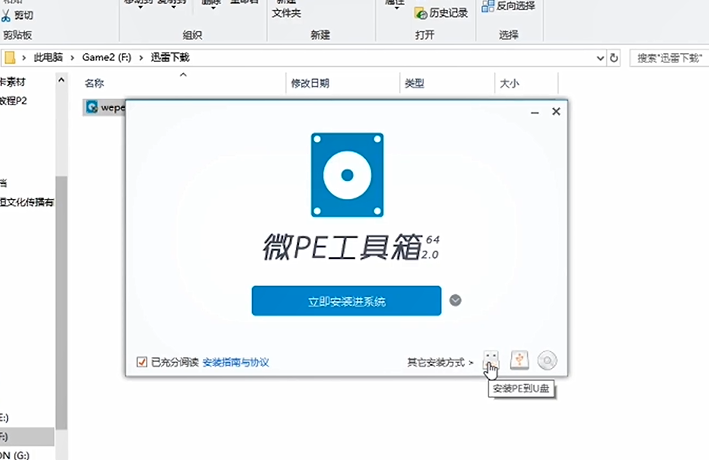
安装时系统会提醒你注意一些操作细节,得认真看。比如,会告诉你文件暂时存放的地方,或者提醒系统兼容性的问题。往往是因为没仔细看这些提示,我们急着往下做,结果可能整个微PE就装不上,或者用起来不顺手。
在BIOS中设置启动项
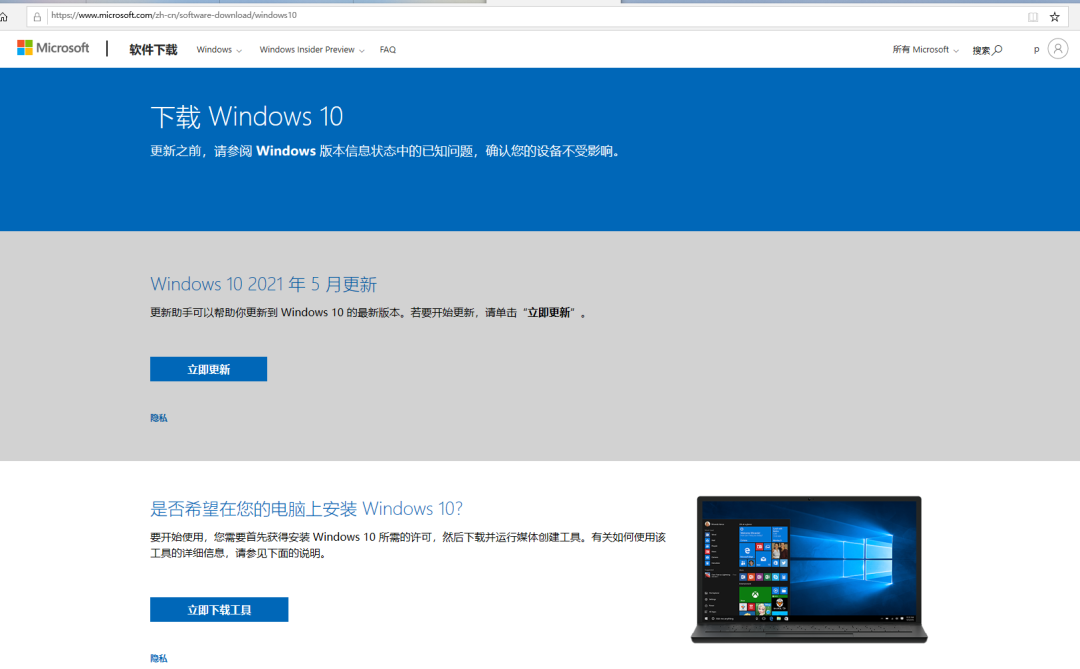
把做好的U盘插到装系统的那台电脑上,接着按开机键,紧接着得赶紧按del键,这操作得赶在点子上,因为不同电脑进BIOS的键可能都不一样,有的可能得按F2这类别的键,要是没抓紧时间,就可能错过了进BIOS的最佳时机,还得重新开机再操作。进了BIOS界面后,得把UEFI拖到最上面一行当启动项,这顺序不能乱安装win10 分区教程,得确保电脑启动时先从U盘的微PE启动,别从硬盘系统启动。最后保存设置,重启电脑。好多电脑用户在这步因为不清楚自个电脑的BIOS设置,瞎按一气,结果电脑就进不了微PE界面了。
在生活中,得知道不同牌子的电脑,它们的BIOS设置可是各有各的样。就拿联想和戴尔来说,它们在BIOS设置界面布局和操作方法上,那可真是有挺大区别的。
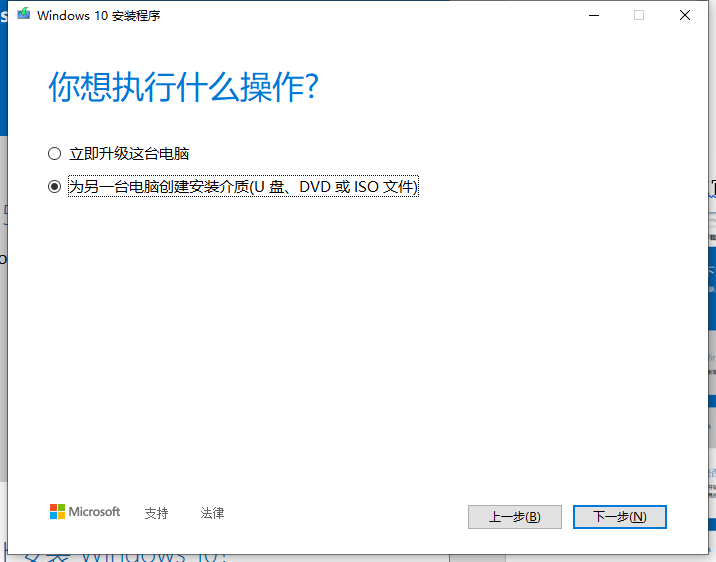
安装Win10系统过程中的分区与安装操作
电脑一开机顺利跳进微PE界面,你就能瞧见个分区工具。记得,你得在左上角那电脑磁盘列表里选着把所有分区都删了。我再强调一遍,这操作会把磁盘里所有东西都清光,所以你可得先备份好重要文件。操作完了,就得接着来分磁盘。得看看磁盘格式是不是GUID的,要不是,就得调整一下。选好电脑磁盘,右键一点,快速分区。这分区数和大小,得按你个人喜好来定。别忘了勾选对齐分区到扇区的整数倍这些设置。确定一下,耐心等软件分好区。最后,挑个U盘里的系统镜像文件,右键一装,进去了选setup,就开始正式装win10系统了。
安装电脑时,机器可能会重启好几次,这时得把U盘先拔了。不拔的话,电脑可能就直接进微PE界面了,而不是正常进入我们刚装好的系统。还真有人遇到过这种情况,就因为忘了拔U盘,系统就一直在那里循环安装,搞得挺麻烦的。等装好了,机器再重启一次,就能正常用了。
试过自己装电脑系统没?来评论区聊聊你的经验!觉得文章有用,记得点个赞,顺便转发一下!
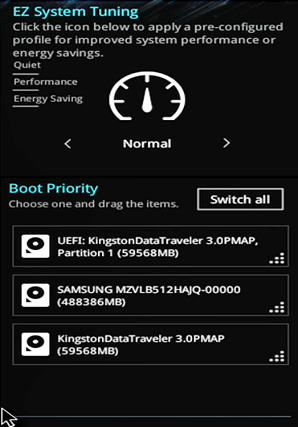
相关文章
-
![win7共享设置教程 win7电脑如何共享文件 Win7电脑共享文件操作方法[详细]](/static/upload/image/20221028/1666948753949_0.png)
win7共享设置教程 win7电脑如何共享文件 Win7电脑共享文件操作方法[详细]
今天为大家分享win7电脑共享文件的操作步骤。共享文件操作方法:4、选择启用网络发现,启用文件共享,如果想要方便就关闭密码保护共享,保存修改;如图所示:6、右键想要共享的文件夹-》属性-》共享,点击共享;如图所示:9、此时共享端就设置完成了,在另外一台电脑上,启用网络发现和文件共享(步骤1-4),就可以看到共享的文件了。...2022-10-28 -
 WIN系统丨MAC系统丨软件安装丨安装包下载丨软件安装步骤教程丨苹果OSX系统丨电脑丨双系统虚拟机丨远程安装丨软件管家丨M1芯片软件丨丨PS丨PR丨AE丨丨WPS丨MAYA等dmg】软件安装包。2、双击打开【安装教程】,在公众号里回复里面的关键词,获取图文步骤安装教程。如何下载公众号软件教程Mac电脑,查看是M芯片或Intel芯片Mac系统,屏蔽网站,阻止软件联网Mac系统,如何卸载软件...2022-10-22
WIN系统丨MAC系统丨软件安装丨安装包下载丨软件安装步骤教程丨苹果OSX系统丨电脑丨双系统虚拟机丨远程安装丨软件管家丨M1芯片软件丨丨PS丨PR丨AE丨丨WPS丨MAYA等dmg】软件安装包。2、双击打开【安装教程】,在公众号里回复里面的关键词,获取图文步骤安装教程。如何下载公众号软件教程Mac电脑,查看是M芯片或Intel芯片Mac系统,屏蔽网站,阻止软件联网Mac系统,如何卸载软件...2022-10-22 -

10win用硬盘安装教程 小白教你如何安装Win10 2004最新版本,详细安装教程分享
“云下载”选项将重新安装设备上当前安装的相同版本。当你升级到2004版本,你会发现加入了很多新图标,包括计算机、照片、OneDrive等等的内置应用,都换上了全新的“外衣”。...2025-03-19 -

win7热点设置教程 Win7热点配置实用,教你如何设置及所需硬件检查
Win7的热点配置功能非常实用。设置热点前,先得检查电脑的硬件。若没有,只需安装一个外置网卡,其实也不复杂。设备若损坏或驱动未安装,后续设置就无法进行。这就像为网络挑选了不同的外衣,不同的配置带来不同的防护与使用体验。设置防火墙可能对热点配置造成干扰。最后需要用其他设备连接这个无线热点。...2025-01-31